
Vous avez peut-être entendu parler des failles de sécurité LinkedIn et last.fm qui ont eu lieu récemment. Sans parler des milliers de sites Web qui ont été piratés jusqu'à présent. Rien n'est invulnérable au piratage. Et quand quelque chose comme ça se produit, les mots de passe sont divulgués.
Le choix d'un bon mot de passe est essentiel. Un bon générateur de mot de passe peut vous offrir le meilleur mélange de caractères alphanumériques et symboliques, constituant un mot de passe fort. Il existe une variété de générateurs de mots de passe, mais peu de gens savent qu’il en existe un intégré directement à Mac OS X Lion. Lisez la suite pour voir comment vous pouvez générer un mot de passe fort sans aucune application tierce.
Pour ce faire, ouvrez les Préférences Système. Cliquez sur «Utilisateurs et groupes».
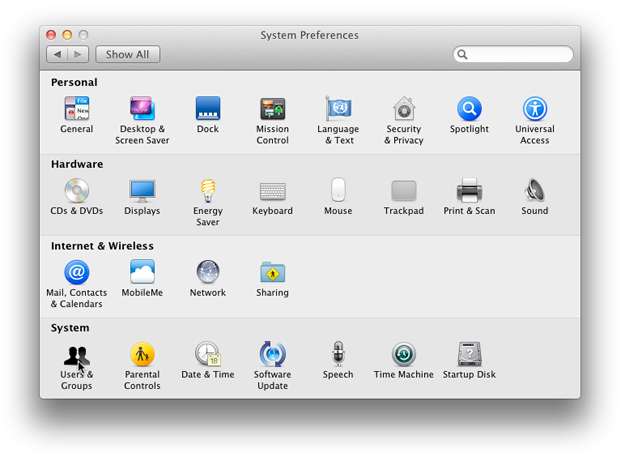
Cliquez maintenant sur le nom de votre compte, puis sur «Modifier le mot de passe». Vous devrez peut-être également cliquer sur le cadenas dans le coin inférieur gauche et entrer votre mot de passe avant de pouvoir apporter des modifications.

Si vous souhaitez modifier un mot de passe déjà existant, entrez votre mot de passe actuel dans le champ «Ancien mot de passe». S'il n'y a pas de mot de passe (ou si vous ne voulez pas changer votre mot de passe et que vous voulez simplement voir comment fonctionne le générateur de mot de passe, laissez ce champ vide). Ensuite, regardez le bouton devant le champ «Nouveau mot de passe» (il ressemble à une clé).
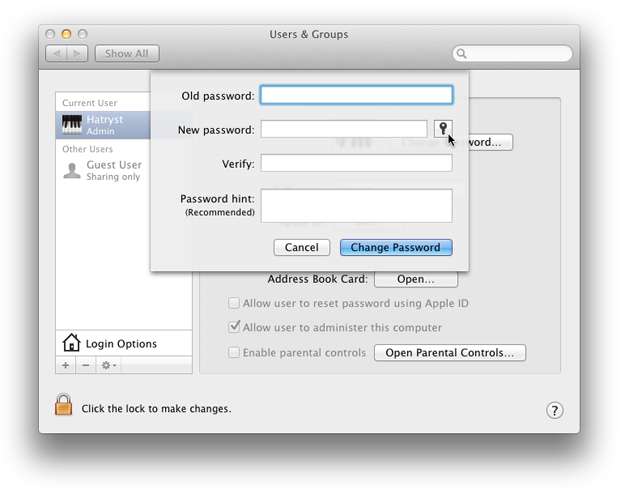
Appuyez sur ce bouton et l'assistant de mot de passe apparaîtra.
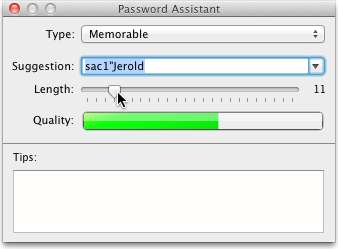
C'est là que le plaisir commence. Cet utilitaire peut générer un mot de passe basé sur certains choix donnés. Par exemple, vous pouvez lui demander de générer un mot de passe mémorable, alphanumérique, ou uniquement numérique, complètement aléatoire ou même un mot de passe conforme FIPS-181.
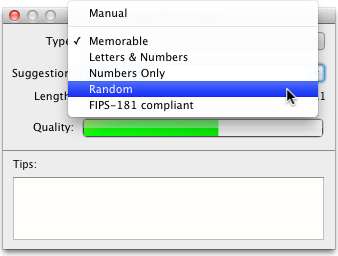
Tout d'abord, sélectionnez la force de votre mot de passe, puis choisissez parmi une variété de mots de passe qui seront générés. Bien que le but de l'assistant de mot de passe soit de générer un mot de passe pour l'ordinateur lui-même, vous pouvez également utiliser cet utilitaire pour générer un mot de passe pour l'un de vos comptes en ligne. Cliquez sur le menu déroulant "Type" pour sélectionner le type de mot de passe que vous souhaitez générer. Essayons de générer un mot de passe alphanumérique (c'est-à-dire contenant des lettres et des chiffres). Utilisez le curseur «Longueur» en bas pour régler la force du mot de passe.
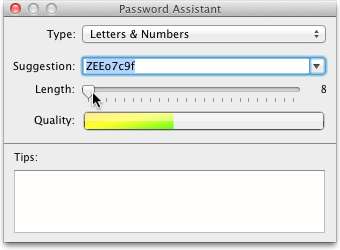
La force du mot de passe est indiquée par la «Qualité», qui devient rouge si le mot de passe est faible et verte s’il est fort (dépend également de la longueur du mot de passe).
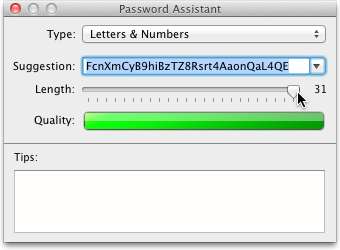
Vous pouvez maintenant voir si le mot de passe généré répond à vos besoins, ou vous pouvez cliquer sur le menu déroulant "Suggestion" pour voir d'autres variantes de mots de passe en fonction de vos paramètres spécifiés. Les mêmes paramètres s'appliquent à tous les types de mot de passe que cet utilitaire peut générer (mémorisable, alphanumérique, numérique, etc.).
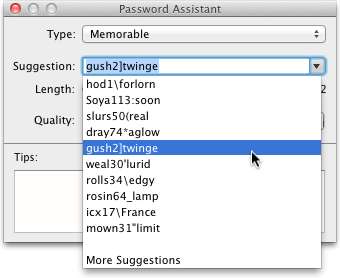
Bien que la qualité du mot de passe dépende de la distance à laquelle vous faites glisser le curseur, ce n'est pas une règle empirique. Par exemple, si vous générez un mot de passe basé uniquement sur des chiffres, quelle que soit la distance à laquelle vous faites glisser le curseur, l’indicateur n’indiquera pas que le mot de passe est suffisamment fort. En effet, vous limitez le contenu du mot de passe à des chiffres uniquement, et un mot de passe numérique est facile à déchiffrer. Vous devez penser comme un hacker ou un méchant. Pensez au type de mot de passe qui sera le plus facile à déchiffrer et lequel serait difficile.
Certaines personnes ne préféreront pas utiliser un mot de passe généré automatiquement (car ces mots de passe sont un peu difficiles à mémoriser). Aucun problème. Vous pouvez créer votre propre mot de passe et voir à quel point il est fort. Sélectionnez simplement «Manuel» dans le menu déroulant et saisissez le mot de passe que vous souhaitez. L'indicateur de force vous montrera la force ou la faiblesse du mot de passe. Si le mot de passe est un mot (n'importe quel mot qui vous vient à l'esprit), la section `` Conseils '' vous avertira que le mot de passe que vous avez entré est `` dans le dictionnaire '', et la qualité du mot de passe semblera très médiocre (c'est-à-dire faible résistance).
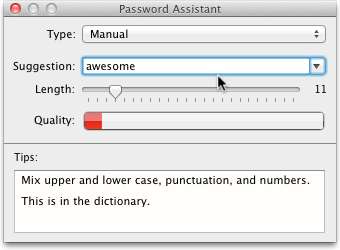
Même si vous essayez d'être Persistant et entrez un mot «L1k3 tH15», il sera reconnu par le dictionnaire (ce qui signifie qu'il peut également être craqué).
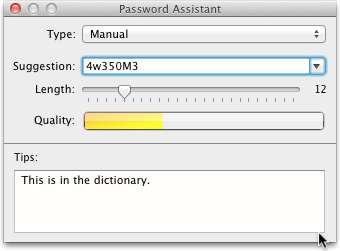
Ne faites pas de compromis sur votre mot de passe, c'est la clé de votre identité en ligne. Pourquoi est-ce important, demandez-vous. Comme il a été mentionné plus tôt, vous devez penser comme un pirate de mot de passe. Votre mot de passe ne doit pas être crackable. Les pirates utilisent des logiciels spéciaux, qui utilisent des listes de mots (dictionnaire) pour identifier des mots ou des phrases dans le mot de passe, et facilitent le craquage des mots de passe. N'utilisez donc pas de mot de passe avec des mots identifiables par un dictionnaire. Mélangez simplement les mots, évitez de les séparer à l'aide d'un trait d'union ou de tout autre symbole, et cela deviendra un mot de passe fort. Vous pouvez même créer des mots de passe forts comme celui-ci.
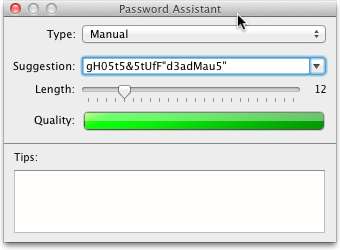
Ouais, c’est ma chanson préférée, au fait!
Donc, en bref, l'utilisation d'un mot de passe plus faible n'est pas recommandée. Bien que vous puissiez générer un mot de passe fort et être satisfait, ce n’est pas non plus utile. Vous vous demandez probablement pourquoi?
En effet, vous pouvez générer un mot de passe fort à l’aide d’un générateur de mots de passe, mais vous devrez également mémoriser ce mot de passe!
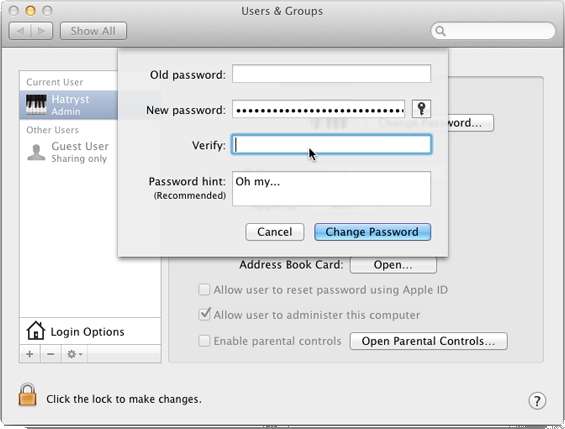
La morale de l'histoire est d'utiliser un mot de passe de taille moyenne, mémorable, mais fort. Jouez avec l'assistant de mot de passe et vous pourrez en trouver un qui correspond à vos besoins.
Voyons maintenant qui possède le mot de passe le plus fort. Partagez vos mots de passe dans les commentaires (non, je plaisante!). Dites-nous quelques conseils et idées pour générer un mot de passe fort (que vous utilisiez une application pour en générer automatiquement un ou que vous créiez manuellement votre propre mot de passe). Revenez à la section des commentaires.







